excel折线图怎么自定义x轴和y轴数值?在excel折线图中,可以修改数据类型来完成不同的数据展示,修改坐标轴是最方便快捷的方式,那么excel折线图怎么自定义x轴和y轴数据呢? excel折线
excel折线图怎么自定义x轴和y轴数值?在excel折线图中,可以修改数据类型来完成不同的数据展示,修改坐标轴是最方便快捷的方式,那么excel折线图怎么自定义x轴和y轴数据呢?
excel折线图怎么自定义x轴和y轴数值?
1、首先选中并右键点击想修改的x轴或y轴。
(x轴和y轴相同,下面以x轴为例)
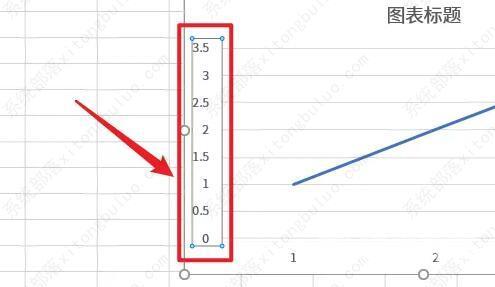
2、右键后会弹出一个菜单,选择设置坐标轴格式。
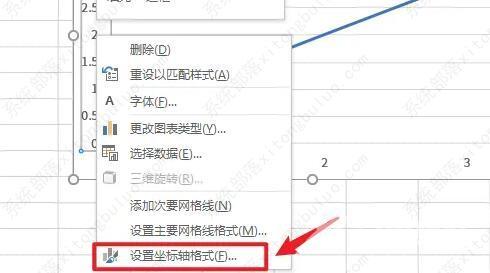
3、点击后在右边会弹出一个菜单框,在其中就能自定义坐标轴数据了。
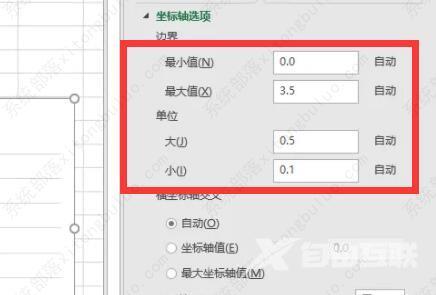
4、除了数据外,还可以修改交叉、显示单位、对数刻度等选项。
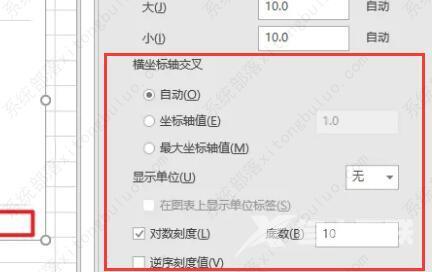
5、全部修改完成后,就能得到一张新的折线图了。

